Создание документа Excel
После запуска программы Excel открывается окно с пустой книгой. По умолчанию документу присваивается имя —
Книга1 (Bookl). Новое имя задается пользователем.
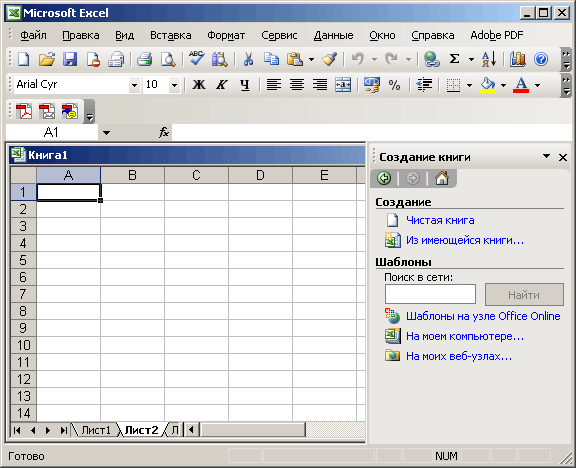
Рис. 13.8
Область задач Создание книги
Документ можно создать следующими способами:
- выбрать в меню Файл (File) команду Создать (New). В области задач
Создание книги (New Workbook) щелкнуть мышью требуемую гиперссылку (рис. 13.8). Ссылки в области задач позволяют использовать для создания книги чистую книгу, шаблоны на вашем компьютере, шаблоны на веб-узлах. Если сохранить книгу как шаблон, то можно создать новую книгу с тем же форматированием и стилями, открыв данный шаблон. (Использование шаблона при создании документа рассмотрено в главе 9);
- нажать кнопку Создать (New) панели инструментов Стандартная. Кнопка расположена на левом краю панели и позволяет создать новый документ, основанный на шаблоне Обычный. Кнопку дублируют клавиши Ctrl+т (Ctrl+N).
По умолчанию шаблон книги имеет название Book.xlt. (Назначение шаблона рассмотрено в главе 9, в разделе «Использование шаблона при создании документа».) Шаблоны можно создавать как для книг, так и для отдельных листов. Для листов по умолчанию используется шаблон Sheet.xlt. Чтобы изменить вид открываемой по умолчанию книги Excel, измените новую книгу и сохраните ее под именем
Книга.хlt в каталоге Xlstart.
Сохранение новой настройки панелей инструментов
Использование панелей инструментов в окнах программ Office 2003 было рассмотрено в главе 2, в разделе «Панели инструментов». Отметим, что настроенные размеры нескольких панелей инструментов и их расположение на экране можно сохранить для последующей работы, что избавит вас от необходимости повторной настройки при последующих запусках Microsoft Excel. После настройки размеров панелей инструментов и их расположения на экране выйдите из Excel. Найдите файл Excel.xlb и измените его имя, оставив прежнее расширение .xlb. Для повторного использования сохраненных настроек откройте переименованный файл настроек панелей инструментов командой
Открыть (Open) в меню Файл (File).
|








